Antiga Cotação de compra
Introdução
A Cotação de Compra tem como objetivo analisar as requisições de compra e oferecer aos fornecedores mais facilidade para apresentar seus preços e tempo de entrega. Isso agiliza o processo e reduz os custos para o estabelecimento comprador. As cotações aprovadas poderão ser usadas para gerar pedidos de compra.
| Observação: | Este manual detalha a funcionalidade de Cotação de Compra antes de sua grande atualização na build 6.11.91. Para acessar a documentação da funcionalidade mais atualizada, acesse esse link. |
Incluir Cotação
1- Para fazer uma cotação de compra, o usuário necessita ter a Licença de cotação de compras e o Módulo compras ativado:
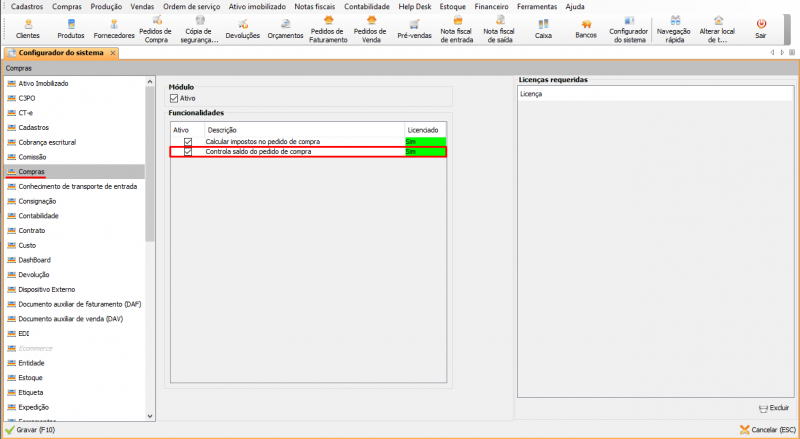
2- No Retaguarda, em Compras → Cotações de Compra → Criar Cotação, faça as seguintes configurações:
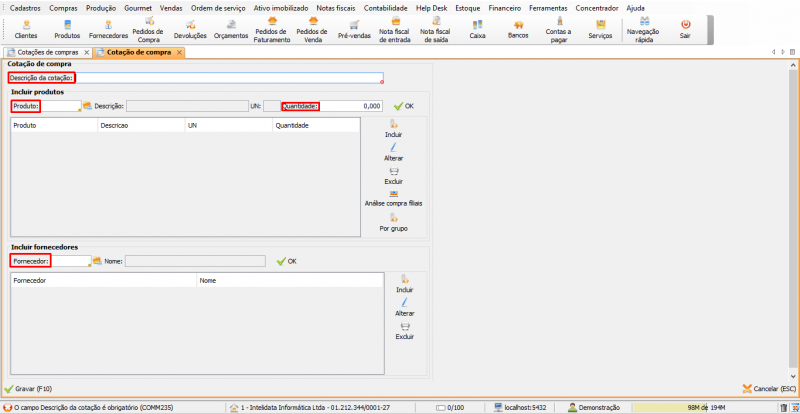
- Descrição da Cotação: informe a descrição da cotação a ser criada;
- Produto: insira o produto;
- Quantidade: informe a quantidade do produto inserido;
- Fornecedor: insira os fornecedores do produto.
3- Ao clicar em [Gravar (F10)], será exibida uma tela para Envio da solicitação de cotação para o e-mail do fornecedor e a cotação ficará com o status: Cotação aberta:
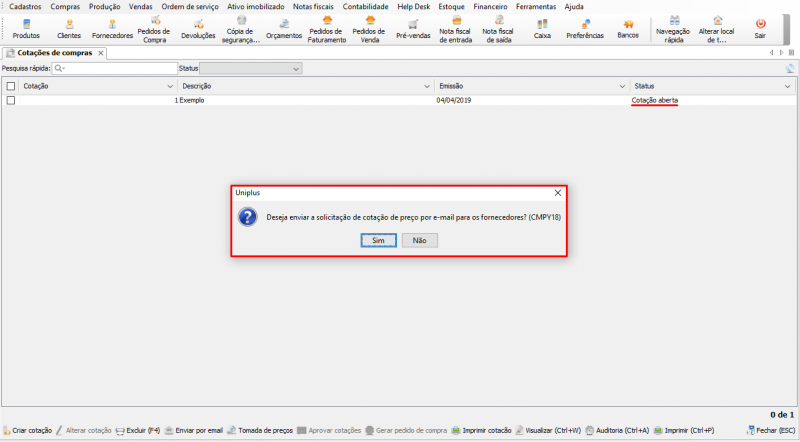
Enviar Cotação por e-Mail
1- No Retaguarda, em Compras → Cotações de Compra, com a cotação selecionada, clique em: [Enviar por email]:
- Para enviar uma cotação por e-mail, o usuário e o fornecedor precisam ter e-mails cadastrados.
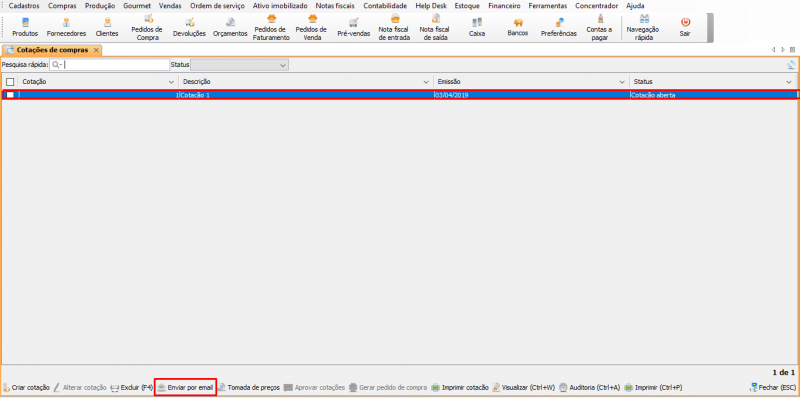
Tomada de Preços
1- No Retaguarda, em Compras → Cotações de Compra, com a cotação selecionada, clique em [Tomada de preços] e faça as seguintes configurações:

- Fornecedor: selecione o fornecedor;
- Condição de Pagamento: selecione a condição de pagamento;
- Previsão de Entrega: informe a previsão de entrega;
- Tipo de Frete: selecione o tipo de frete;
- Produto: selecione o Produto;
- Quantidade: informe a quantidade do produto;
- Preço: informe o preço unitário do produto;
- Valor/% frete: selecione o tipo de custo e seu valor ao lado.
- Para fazer a cotação com outro fornecedor, basta seleciona-lo na opção Fornecedor e informar os campos de acordo com o mesmo:
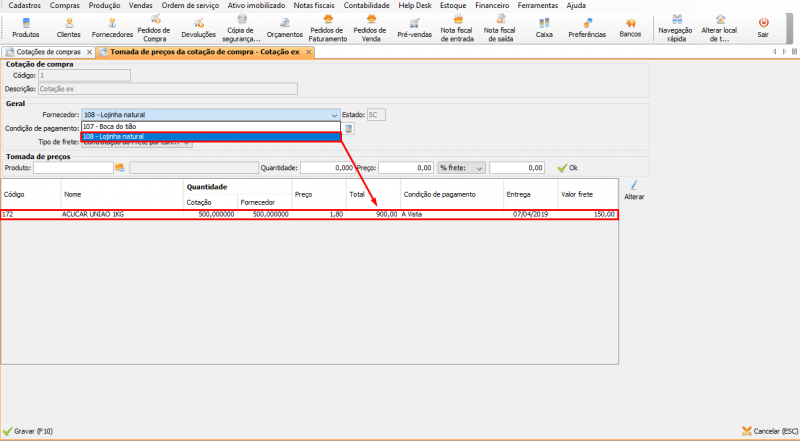
2- Ao clicar em [Gravar (F10)], a cotação ficará com o status: Cotação preenchida:
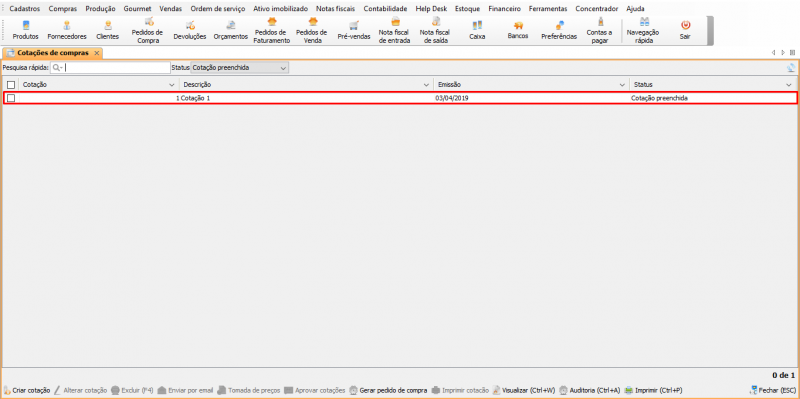
Aprovar Cotação
1- No Retaguarda, em: Compras → Cotações de Compra, com a cotação selecionada, clique em [Aprovar Cotações], selecione os produtos cotados e perceba que automaticamente o fornecedor mais vantajoso ficará preenchido:
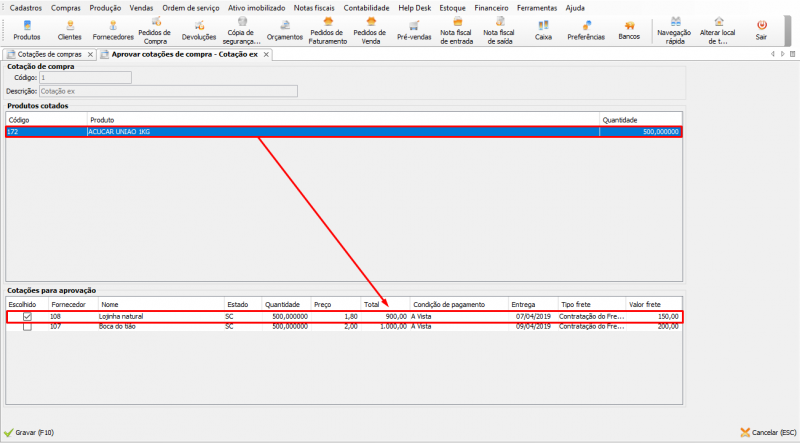
2- Ao clicar em [Gravar (F10)], o status da cotação ficará como: Cotação aprovada:
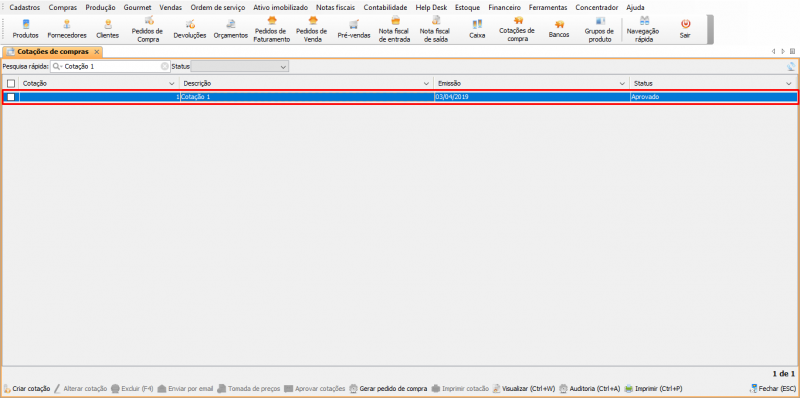
Gerar Pedido de Compra
1- No Retaguarda, em Compras → Cotações de Compra, com a cotação selecionada, clique em [Gerar Pedido de Compra] e faça as seguintes configurações:
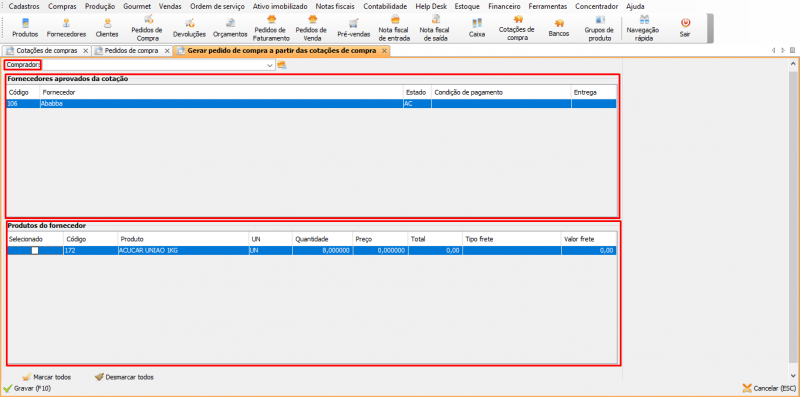
- Comprador: selecione o comprador;
- Fornecedores aprovados da cotação: tabela em que constam os fornecedores. Quando selecionado, a tabela debaixo exibe os produtos cotados para aquele fornecedor;
- Produtos do Fornecedor: confirme os produtos a serem gerados.
2- Ao clicar em [Gravar (F10)], o status da cotação ficará como: Pedido Efetuado:
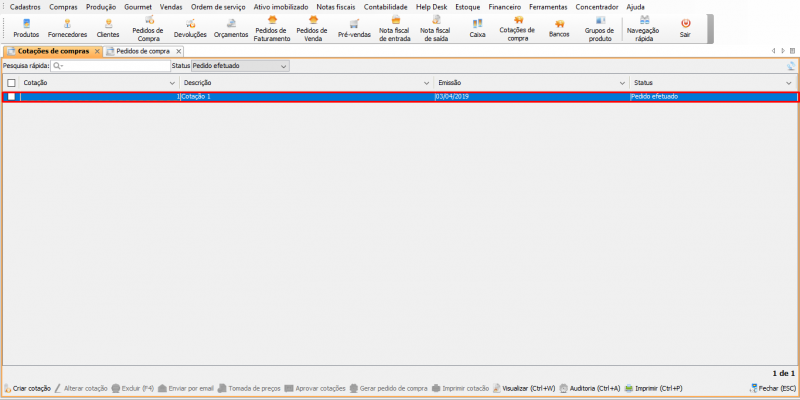
Conteúdo Relacionado
Os artigos listados abaixo estão relacionados ao que você acabou de ler:
• Requisição de compra
• Pedido de compra
• Obtendo suporte técnico e ajuda
• Antes de Falar com o Suporte Técnico

